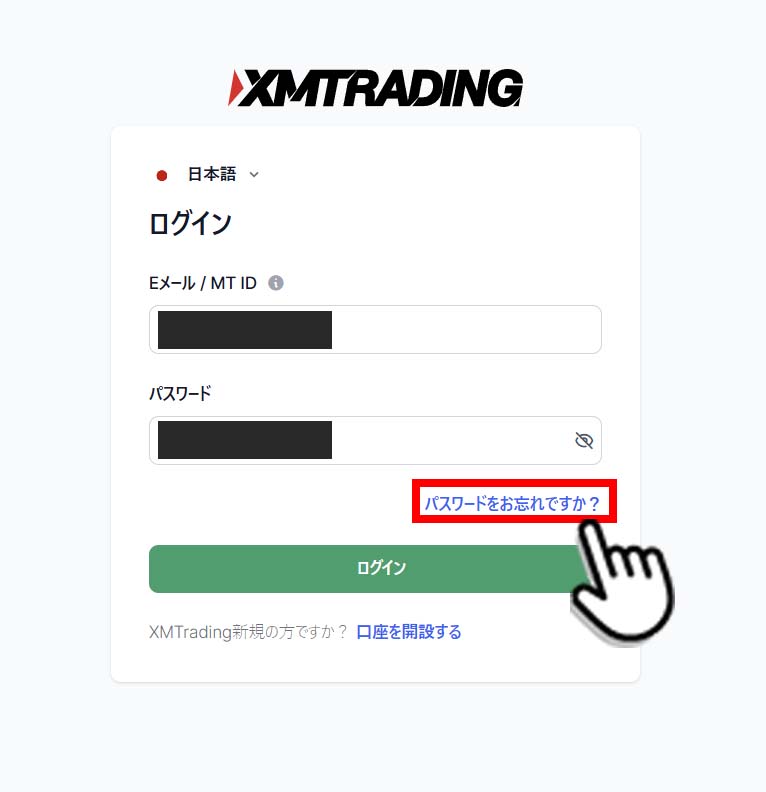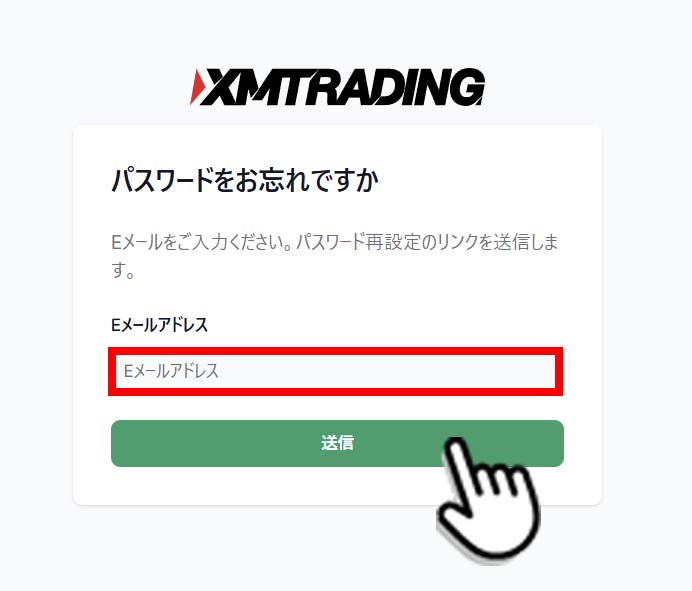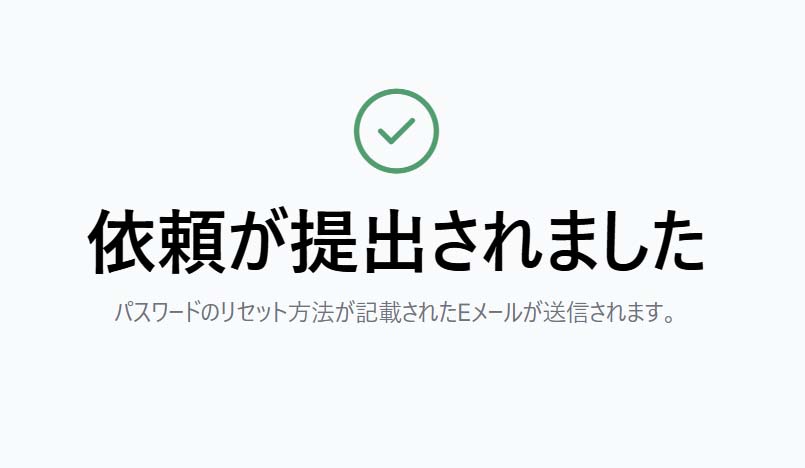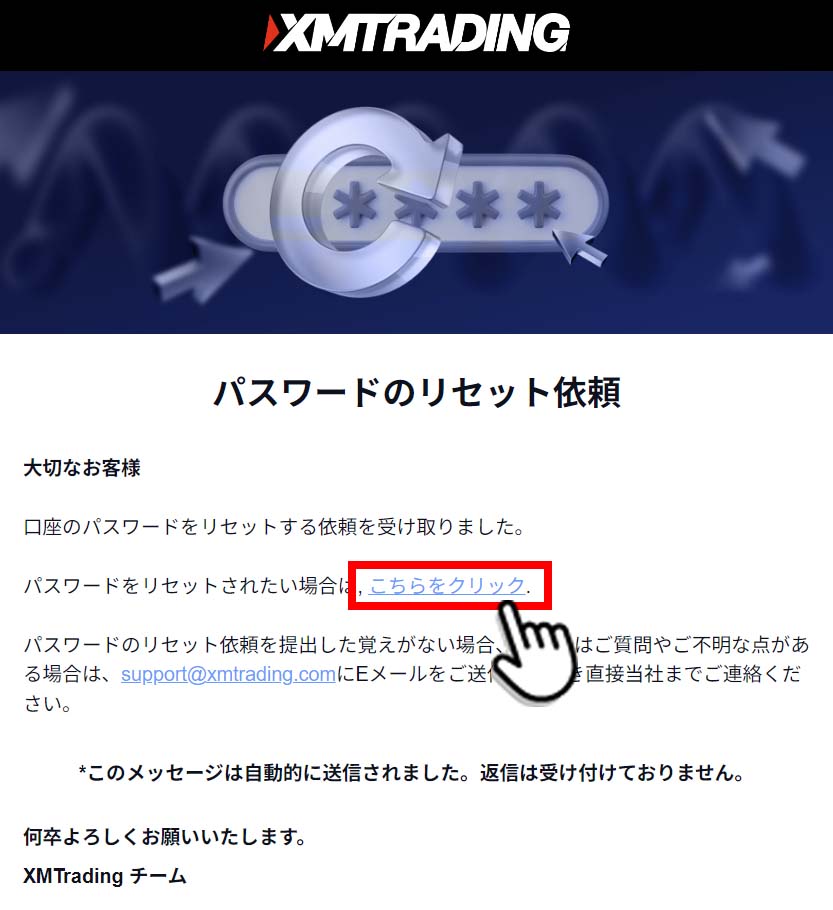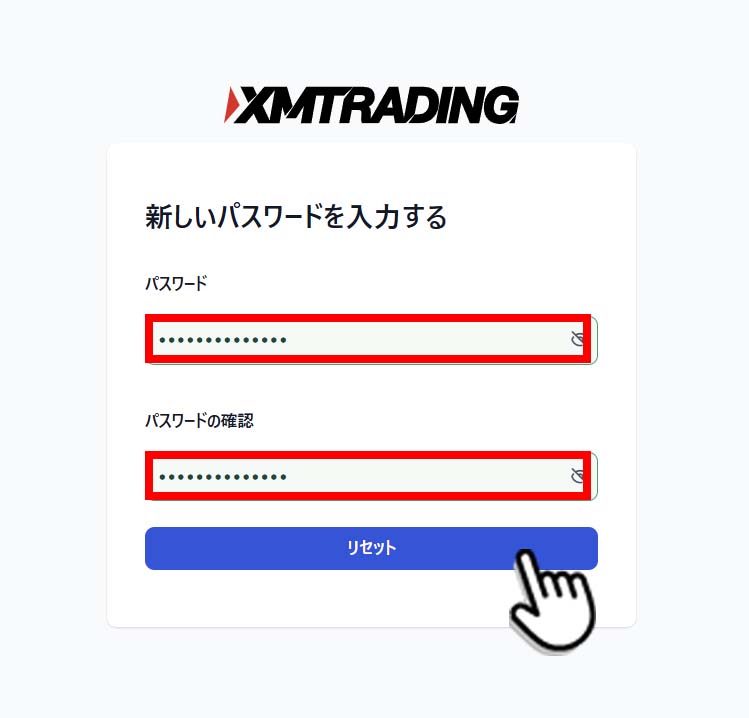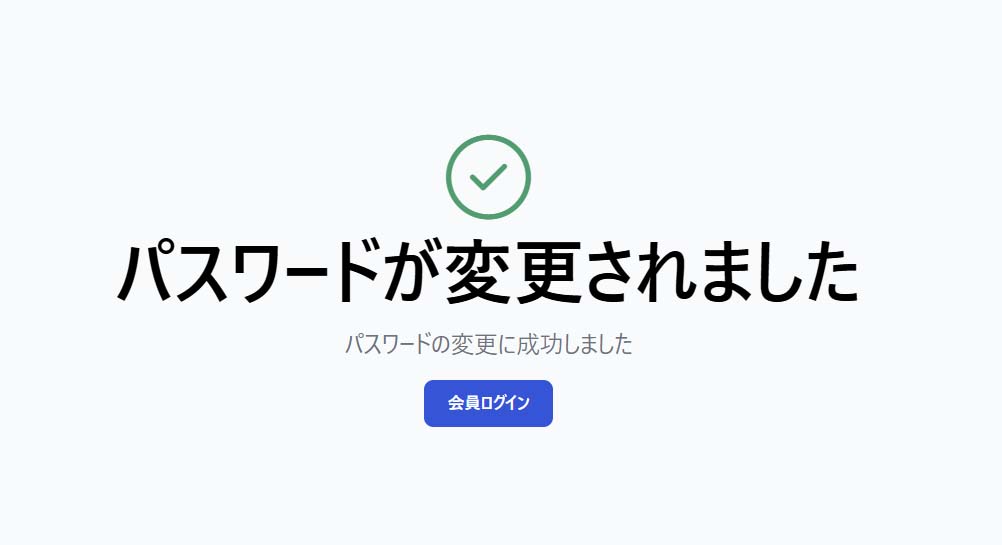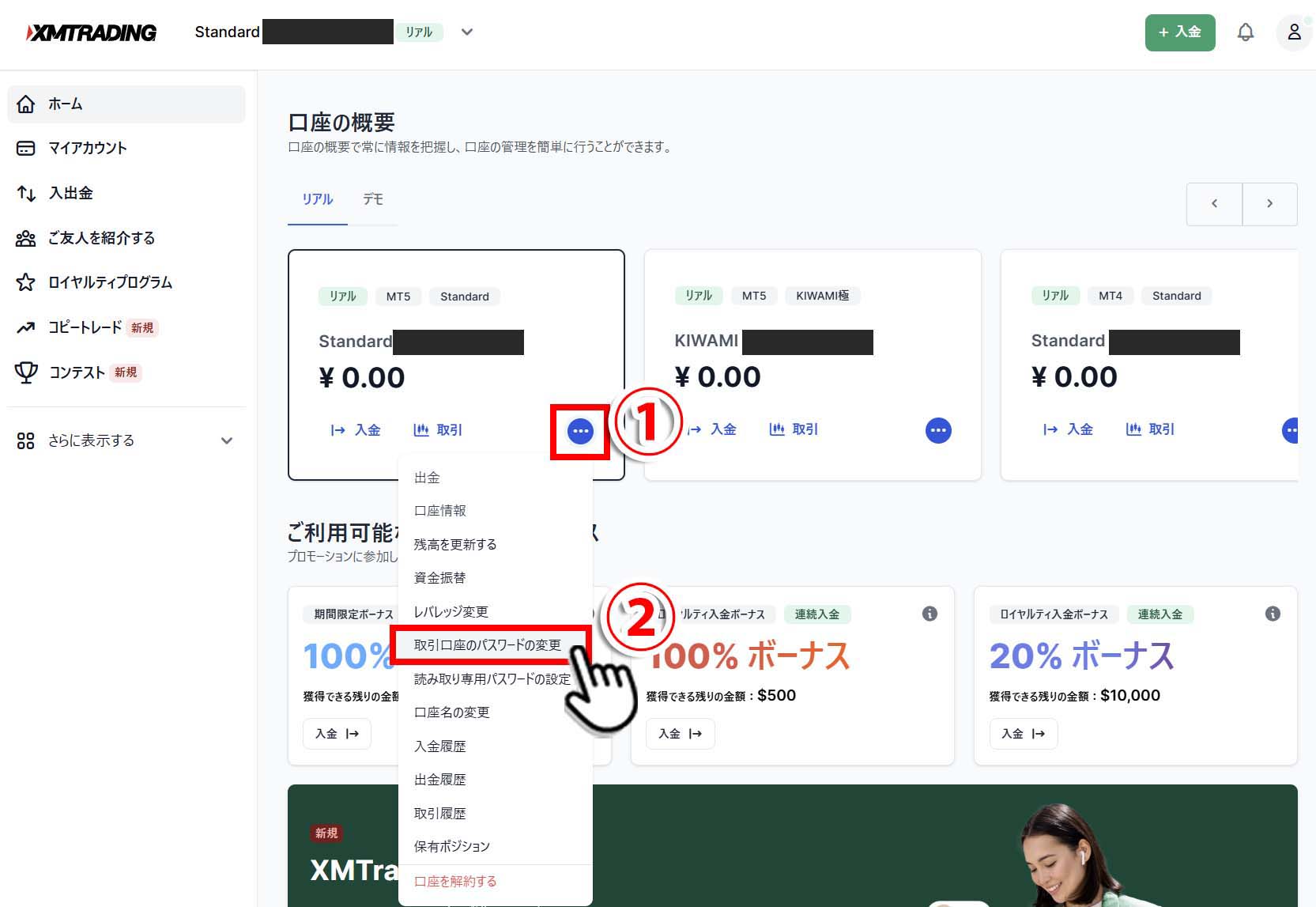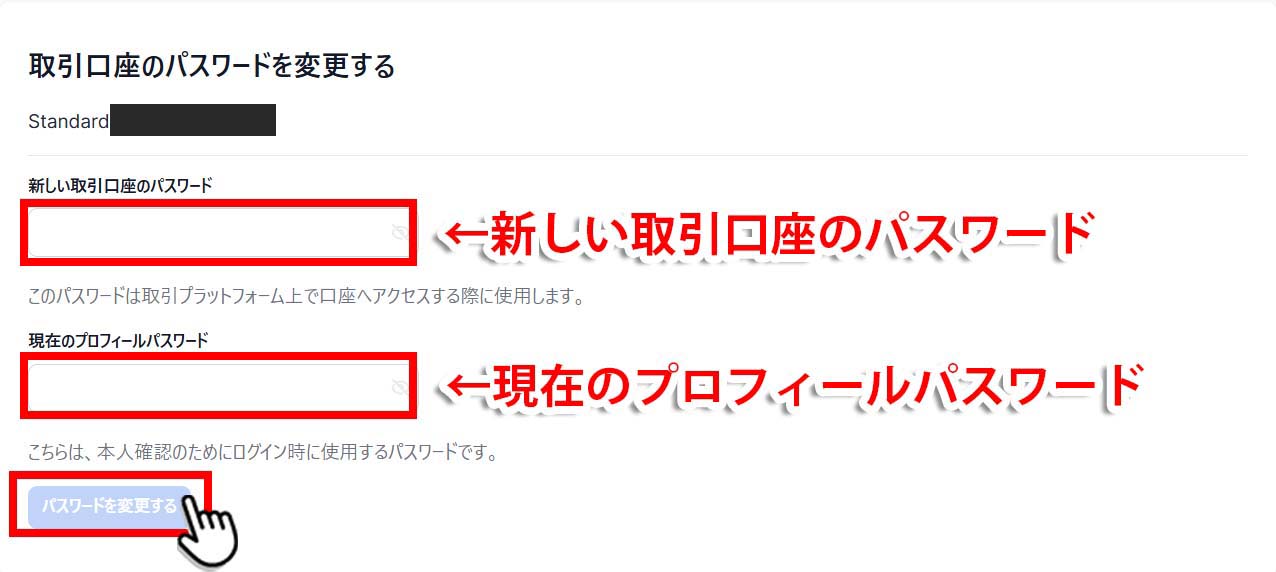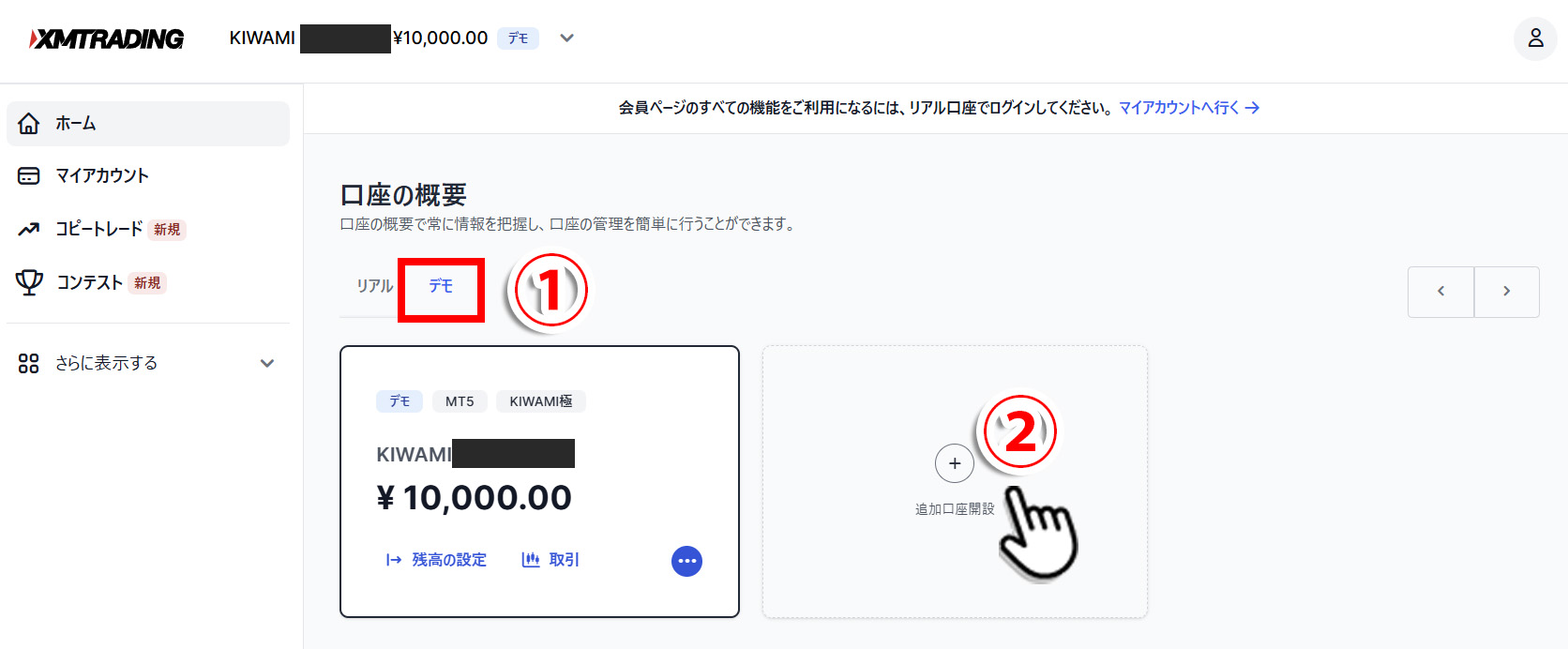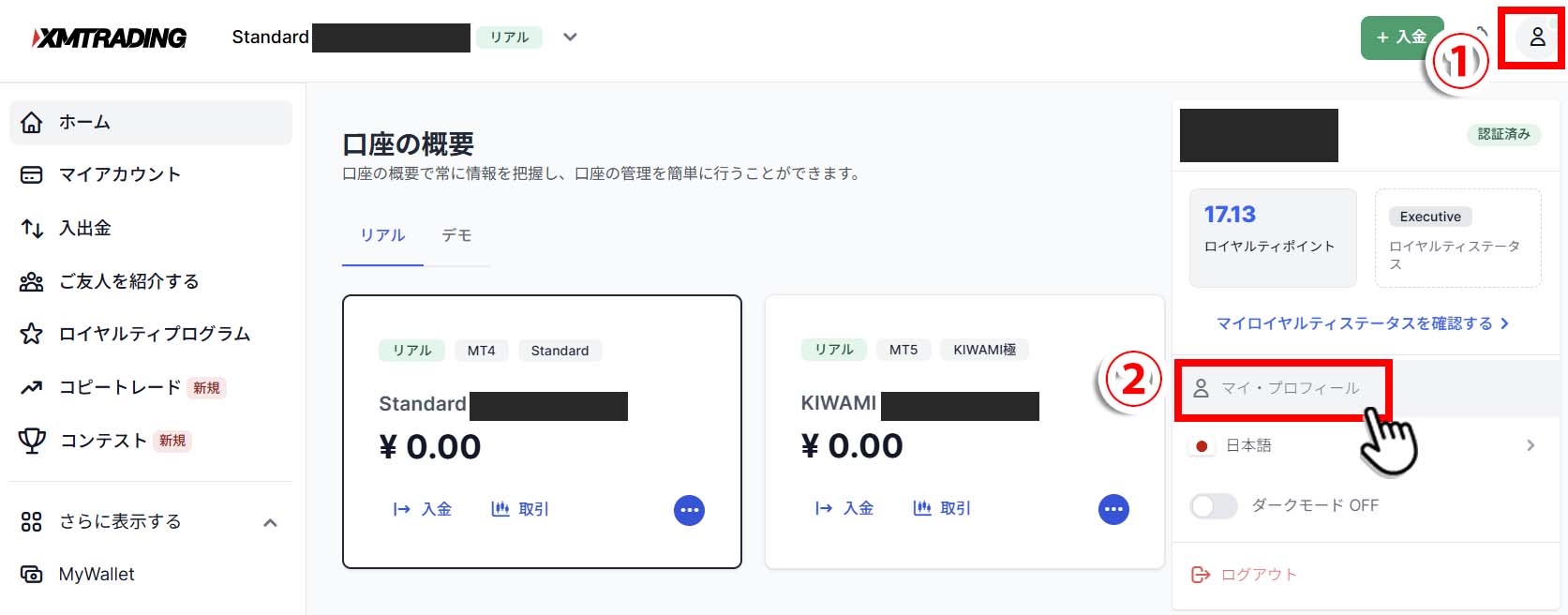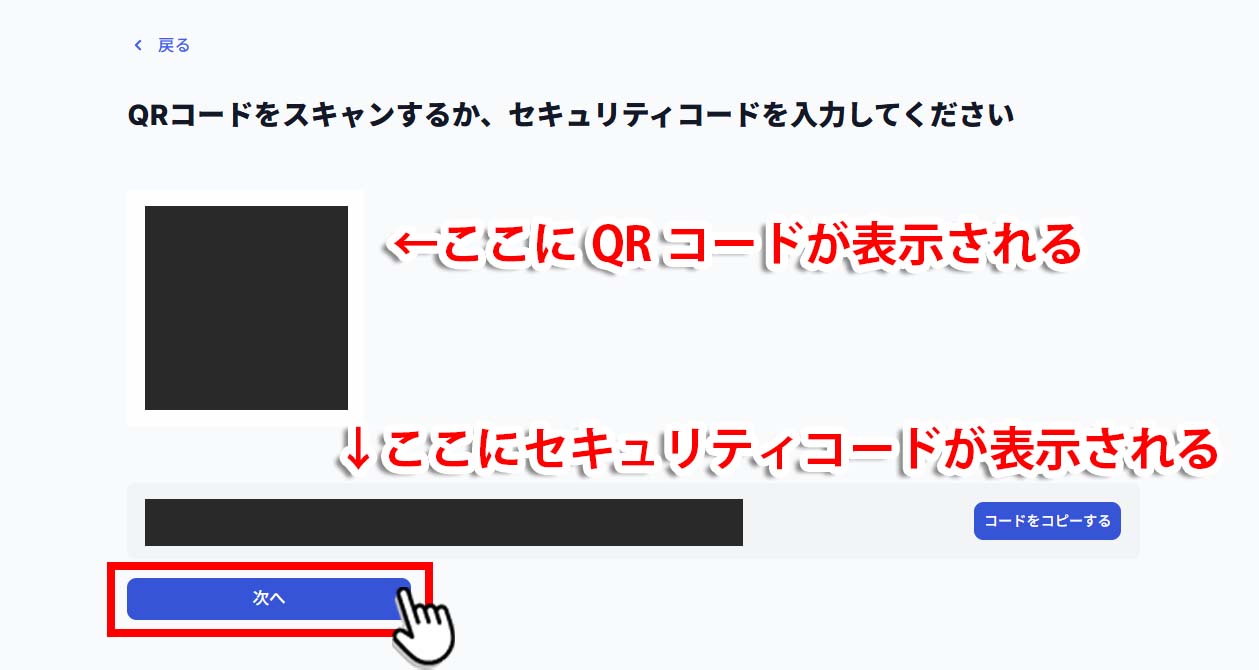XMにログインしようとしたときに「パスワードをうっかり忘れてしまった」「パスワードを間違ってログインできない」という方もいるのではないでしょうか。
ログインできず取引できなくなっては困るものの、パスワードを再発行すれば簡単に解決できます。XMではたった3つのステップでログインパスワードを変更できるので、この記事ではその方法を紹介します。

XMでパスワードを忘れても大丈夫!パスワードはすぐに再発行できる!
また、現状のログインパスワードの変更方法も解説します。
XMのログインパスワードを忘れたときの再発行手順【所要時間1分】
XMのログインパスワードを忘れたときの再発行手順は、以下のとおりです。たったの3ステップなので、すぐに再発行できます。
ログインパスワードの再発行手順

1分で再発行できるから急ぎの場合でも安心だね!
【ステップ①】ログイン画面で「パスワードをお忘れですか?」をクリック
XMのログイン画面に表示されている「パスワードをお忘れですか」をクリックします。
MT4/MT5のIDを忘れてしまった場合
②口座開設時にXMから配信されたメール(件名:XMTradingへようこそ)を探す
③XMに登録しているメールアドレスで support@xmtrading.com に問い合わせる

会員ページにログインできるようになればID(口座番号)はすぐにわかる!
【STEP②】メールアドレスを入力して送信する
「パスワードをお忘れですか」という画面が表示されるので、XMに登録しているメールアドレスを入力して「送信」をクリックしましょう。
その後「依頼が提出されました」と表示されます。
【STEP③】新しいパスワードを設定する
XMから「パスワードのリセット依頼」というメールが届くので「こちらをクリック」をクリックしましょう。
新しいパスワードの入力画面が表示されます。「パスワード」と「パスワードの確認」へ新しいパスワードを入力して「リセット」をクリックしましょう。
「パスワードが変更されました」と表示されたら、パスワードの変更が完了です。なお「プロフィールパスワードが変更されました」というメールも届きます。

内容を入ブラウザの「自動保存機能」でパスワードを記憶させると便利!
XMの取引口座のパスワードを忘れたときの再発行手順【所要時間1分】
XMの取引口座のパスワードを忘れた場合は、会員ページから簡単に再発行できます。
会員ページトップの口座の概要で、パスワードを忘れた口座の「…」を選択すると、メニューが表示されます。そのなかの「取引口座のパスワードの変更」をクリックしましょう。
取引口座のパスワード変更画面が表示されるので「新しい取引口座のパスワード」と「現在のプロフィールパスワード」を入力してください。「パスワードを変更する」をクリックすると、パスワードの再発行が完了します。

内容プロフィールパスワードは、XMにログインする際のパスワードのこと!
XMのデモ口座のパスワードを忘れた場合は
XMのデモ口座のパスワードを忘れた場合は、追加口座の開設をおすすめします。カスタマーサポートへ連絡すればパスワードを再発行してもらえるものの、デモ口座の追加口座を開設するほうがスピーディで簡単なためです。
なお、デモ口座はXMのアカウントに最大5つまで開設できます。
XMの会員ページトップにある口座の概要の「デモ」を選択し、追加口座開設をクリックしましょう。口座情報などを入力すれば、すぐにデモ口座の追加口座を開設できます。

デモ口座の追加も最短1分でできる!
デモ口座の追加口座開設の流れは、デモ口座の新規口座開設とほぼ同じです。以下の記事にまとめているので、参考にしてください。
XMの2段階認証を設定する方法【最短1分】
XMの2段階認証の方法は1種類しかありません。最短1分で設定できるので、セキュリティを強化するためにもすぐにやっておきましょう。
XMの会員ページの右上にあるユーザーアイコンを選択し「マイ・プロフィール」をクリックします。
プロフィール画面の「設定とセキュリティ」を選択し、2段階認証の右側にある「設定する」をクリックします。
認証アプリが必要になるため、以下のいずれかをスマートフォンにインストールしておきましょう。
認証アプリ(以下のいずれか)
・Authy
・Microsoft Authenticator
進めていくとQRコードが表示されるので、インストールした認証アプリでスキャンしましょう。認証コードの入力画面が表示されるので、認証アプリに表示されたコードを入力すれば、2段階認証の設定が完了です。
今後ログインする際は、認証コードの入力が必要になります。なお、2段階認証の詳しい設定方法は、以下の記事で解説しています。
XMのパスワードを忘れた時の再発行&変更方法 まとめ
以上が、XMでパスワードを忘れた場合の対処法です。
なお、XMでは複数の口座を持つことで、より稼ぎやすくなります。以下の記事で詳しく解説しているので、メリットを知ったうえで取引を有利に進めましょう。
また、XMでは資金の入金や入金ボーナス獲得、利益分の出金時などに、個人情報が審査されるケースがあります。引っ越しなどで住所が変わった際は、必ずカスタマーサポートから変更手続きを行いましょう。